Когато се свързвате с WiFi мрежа, Windows щевинаги предпочитайте най-силния наличен. Ако сте в обхвата на няколко известни WiFi мрежи, Windows ще предпочита тази с най-силната сила на сигнала, а не тази, която е по-бърза или има по-малко устройства свързани с нея. Независимо от това колко силен е WiFi сигнал, една кабелна връзка с Ethernet почти винаги ще бъде по-добра и Windows в повечето случаи ще я предпочита за WiFI връзки. Ако обаче системата ви откаже да предпочита Ethernet връзката през вашата WiFi мрежа, можете да кажете на Windows да деактивира връзката напълно, когато открие Ethernet връзка. Ето как.
Щракнете с десния бутон върху иконата WiFi в системната област иизберете Център за отворена мрежа и споделяне. Това е настройка на Контролен панел, до която можете да се придвижите от приложението на Контролния панел и това е само най-бързият начин да стигнете до него. Тук ще се покаже текущата WiFi мрежа, с която сте свързани. Кликнете върху името на връзката, както е подчертано по-долу, за да отидете до неговите свойства.

В прозореца за състояние на Wi-Fi, който се отваря, щракнете върхуБутон „Свойства“ в секцията „Дейност“. Прозорецът на Wi-Fi Properties ще се отвори. Кликнете върху бутона „Конфигуриране“ под списъка на мрежовия адаптер.
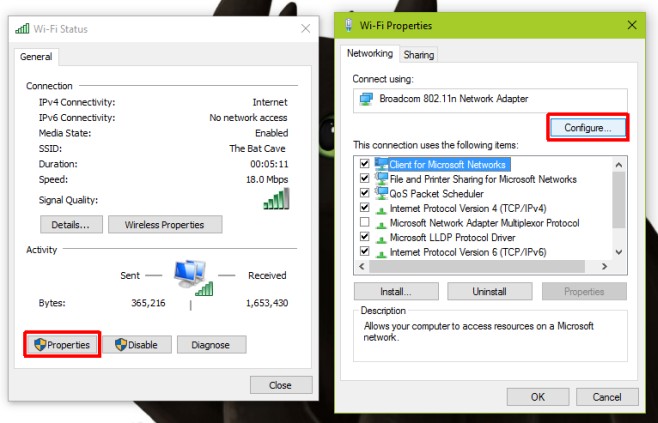
Това ще отвори свойствата за мрежатаадаптер, който използвате за свързване към WiFi мрежа. Отидете в раздела „Разширени“ и превъртете списъка с настройки в полето „Собственост“. Има опция, наречена „Деактивиране при кабелна връзка“, изберете я и от падащото меню „Стойност“ отдясно изберете стойността „активирана“. Кликнете върху „Добре“ и сте готови.
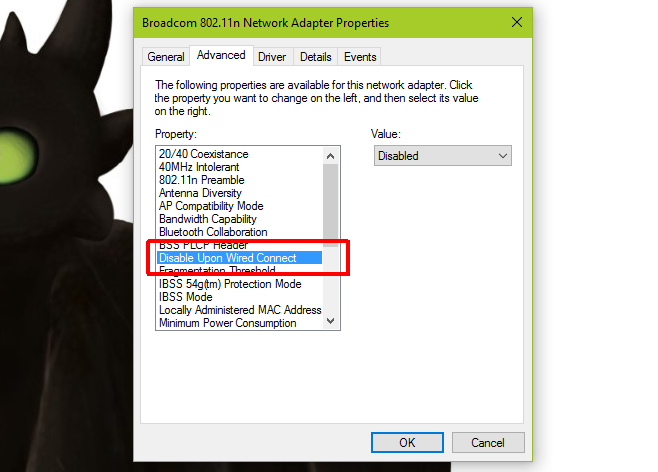
Това, което прави, е, че деактивира устройството, т.е. мрежовия адаптер на вашата система винаги, когато Windows открие Ethernet връзка. Той е автоматичен и тъй като работи на устройството, а не на отделни WiFi мрежи, които сте добавили, трябва да го конфигурирате само веднъж.
Това работи на Windows 7/8 / 8.1 / 10. Той беше тестван както в Windows 7, така и в предварителна версия на Windows 10.













Коментари